
1、第一步,我们在电脑中点击打开飞书软件,然后在左侧列表中点击打开工作台选项

2、第二步,在工作台页面中,我们找到飞书问卷选项,点击打开该选项

3、第三步,接着在飞书问卷页面中,我们新建问卷或是直接打开一个已有的问卷

4、第四步,进入问卷编辑页面之后,我们点击打开设置按钮,然后在弹框中点击打开“定时发送填写通知”的开关按钮

5、第五步,我们在定时发送填写通知的弹框中设置好发送时间和接收人,再将重复频率设置为每天重复,最后点击保存选项即可

以上就是小编整理总结出的关于飞书问卷设置每天定时发送的方法,我们打开飞书中的一个问卷调查,然后在调查编辑页面中打开设置选项,再打开定时发送填写通知的开关按钮,接着在弹框中设置好发送时间、接收人,将重复频率设置为“每天重复”,最后点击保存选项即可,感兴趣的小伙伴快去试试吧。
 网游加速器哪个好用
网游加速器哪个好用
很多的用户们在玩耍游戏的时候,会发现有很多的游戏玩耍起来......
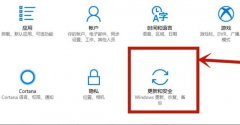 win10vt虚拟化开启方法
win10vt虚拟化开启方法
vt虚拟化功能开启后可以很好的运行手游模拟器,但是不少的小......
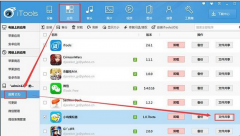 小鸡模拟器导入本地游戏的详细步骤介绍
小鸡模拟器导入本地游戏的详细步骤介绍
这几天总是有朋友询问小编小鸡模拟器中是如何导入本地游戏的......
 aida64隐藏通知区域的图标的教程
aida64隐藏通知区域的图标的教程
作为一款十分全面的电脑测试软件,aida64软件不但可以查看电脑......
 2022年手游回合制哪个最好玩 好玩的回合
2022年手游回合制哪个最好玩 好玩的回合
许多玩家手机里都会多多少少有几个回合制手游,但总感觉会和......
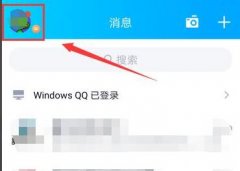
qq资料那一片区域中默认是和我们使用的装扮主题是一套的,不过很多朋友不喜欢,那么qq资料怎么弄空白背景呢,其实只要选择一个空白的背景装扮就可以了。...
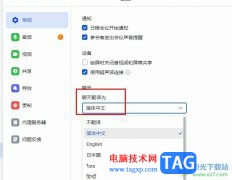
很多小伙伴在使用飞书这款软件的过程中经常会需要参加各种线上会议,当我们的会议中出现外国参会人员时,为了保证正常、顺畅的沟通,我们可以选择开启聊天翻译为中文的功能,实时翻译...

1、打开手机设置,进入桌面和壁纸。2、点击壁纸,选择喜欢的壁纸。3、最后点击应用,设为桌面即可。...
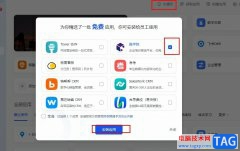
很多小伙伴在选择使用飞书软件来作为自己的办公软件时,为了让飞书中的功能更加的丰富,通常会选择在飞书中安装更多应用,有的小伙伴不知道该如何将自己需要的应用安装到飞书中,其实...

QQ目前暂不支持关闭点赞功能,但可以关闭陌生人对自己的点赞。1、打开QQ,点击左上角的个人头像。2、进入我的资料页面,选择点赞图标。3、点击设置,最后将允许陌生人赞我关闭即可。...
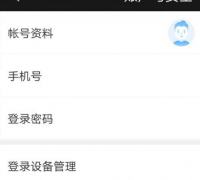
打开【爱奇艺】软件,点击下方的【我的】,点击【设置】。在【设置】的页面上点击【账户与安全】,然后点击【手机号】,点击之后,点击最下方的【遇到问题】。然后在【遇到问题】的页...

1、打开美团,点击我的。2、选择购物车进入,然后找到并长按自己要删除的商品。3、最后在弹出的窗口界面中,点击删除即可。...
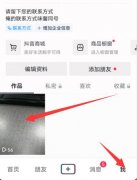
1、打开抖音,点击我,选择需要设置权限的作品。2、点击右侧的三个点,选择权限设置。3、点击高级设置,最后将允许下载关闭即可。...
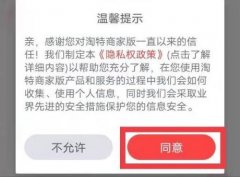
怎样自己在淘特商家版开店,应该按照什么流程入驻商家呢?下面小编就来一步步教大家该怎样操作,有需要的朋友快学习起来吧~...
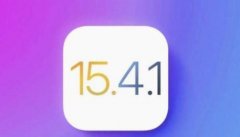
ios15.4.1已经推送到了苹果手机的使用者手机上,但是有些用户还在犹豫是不是要更新,害怕自己的设备拖不动,下面就来看看ios15.4.1不建议升级机型吧。...
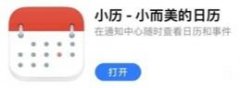
有些小伙伴觉得手机自带的日历软件不好用,所以下载了小历这款日历软件,那么小历这款软件到底怎么样呢?下面是具体的介绍,有需要的朋友看看吧...
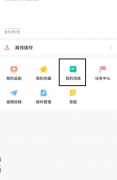
小伙伴们知道韩剧tv如何设置消息免打扰吗?今天小编就来讲解韩剧tv设置消息免打扰的方法,感兴趣的快跟小编一起来看看吧,希望能够帮助到大家。...
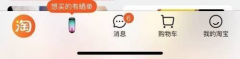
很多人不知道淘宝如何关闭淘宝乐园消息通知?今日为你们带来的文章是淘宝关闭淘宝乐园消息通知的方法,还有不清楚小伙伴和小编一起去学习一下吧。...

抖音的回流刷是指一个主播给另外一个主播刷礼物了,然后收到礼物的主播找个机会要把礼物刷回给那个送礼的主播,两个主播礼尚往来。...

在钉钉上上完网课后,该怎么查看历史课堂记录呢?想必有的小伙伴还不会,那么还不会的小伙伴就赶快来看看小编带来的钉钉查看历史课堂记录方法吧。...